Tư vấn
Cách mở máy tính khi quên mật khẩu không cần USB
Cách mở máy tính khi quên mật khẩu không cần USB sẽ là tuyệt chiêu giúp bạn dễ dàng truy cập vào thiết bị. Có được những kỹ năng này sẽ giúp những ai có "não cá vàng" giải quyết vấn đề một cách nhanh chóng. Hãy cùng tìm hiểu chi tiết cùng MYGEAR nhé!
Làm sao để mở khóa máy tính khi quên mật khẩu không cần USB
Thông thường, khi bạn quên mật khẩu và không thể mở khóa máy tính, cách thường dùng đó là sử dụng USB Boot để gỡ mật khẩu. Nhưng nếu bạn không biết sử dụng phương pháp này thì sao? Đừng lo lắng khi bạn không thể mở khóa máy tính do quên mật khẩu, không cần dùng đến USB. Sau đây là những cách mở laptop thành công dành cho bạn.
1. Dùng tài khoản Outlook để đặt lại mật khẩu Windows
Nếu bạn đang dùng tài khoản Outlook để đăng nhập vào Win 10 hoặc Win 11, quy trình lấy lại mật khẩu sẽ vô cùng đơn giản với các bước như sau:
- Bước 1: Truy cập vào account Outlook trên 1 thiết bị khác để đặt lại mật khẩu mới.
- Bước 2: Chọn quên mật khẩu.
- Bước 3: Nhập tài khoản email Microsoft sau đó xác minh không phải robot.
- Bước 4: Chọn phương thức xác minh để nhận mã bảo mật, có thể thông qua số điện thoại, email dự phòng.
- Bước 5: Nhập mã xác minh được nhận vào ô yêu cầu để tiếp tục.
- Bước 6: Tạo mật khẩu mới và hoàn tất quá trình đặt lại mật khẩu.
- Bước 7: Trở lại máy tính và tiến hành đăng nhập theo mật khẩu mới.
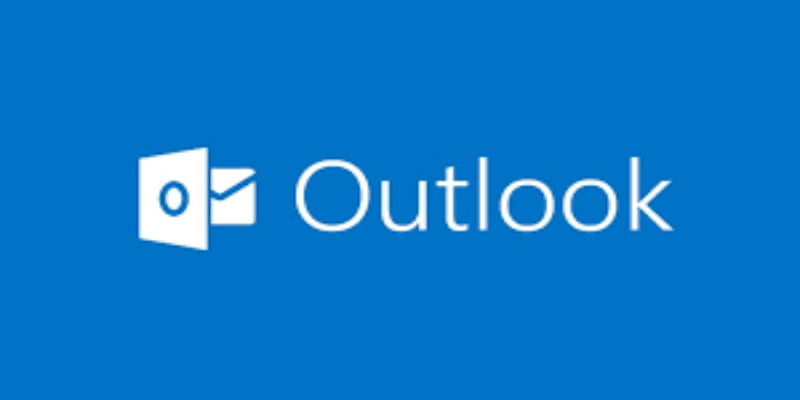
Sử dụng Outlook để lấy lại mật khẩu máy tính mà không cần dùng USB
2. Chế độ Safe Mode - Cách mở khóa máy tính khi quên mật khẩu?
Sử dụng chế độ Safe Mode là cách mở máy tính khi quên mật khẩu không cần USB hiệu quả. Quy trình được diễn ra như sau:
- Bấm tổ hợp phím Shift + Restart tại màn hình đăng nhập
- Chọn Troubleshoot > Advanced Options > Startup Settings
- Bấm F4 để khởi động vào Safe Mode
- Sử dụng tài khoản Administrator để thay đổi mật khẩu
3. Có thể sử dụng tài khoản Administrator từ quản trị viên khác không?
Nếu máy tính của bạn có nhiều quản trị viên khác nhau, việc lấy lại mật khẩu đã quên sẽ được diễn ra với vài thao tác đơn giản.
- Đăng nhập bằng tài khoản Administrator khác
- Mở Control Panel > User Accounts > Manage another account
- Chọn tài khoản bạn muốn khôi phục > Change Password
Có nên sử dụng phần mềm thứ 3 để hỗ trợ quên mật khẩu?
Để phòng ngừa trường hợp không muốn trên, bạn có thể lựa chọn cài các phần mềm thứ 3 làm cách mở khóa máy tính khi quên mật khẩu. Hãy ghi chú lại công dụng của từng phần mềm và lựa chọn đúng nhu cầu của bản thân nhé!
- Ophcrack: Hỗ trợ bạn khôi phục mật khẩu Windows một cách nhanh chóng
- PassFab 4WinKey: Giúp đặt lại mật khẩu máy tính nhanh chóng
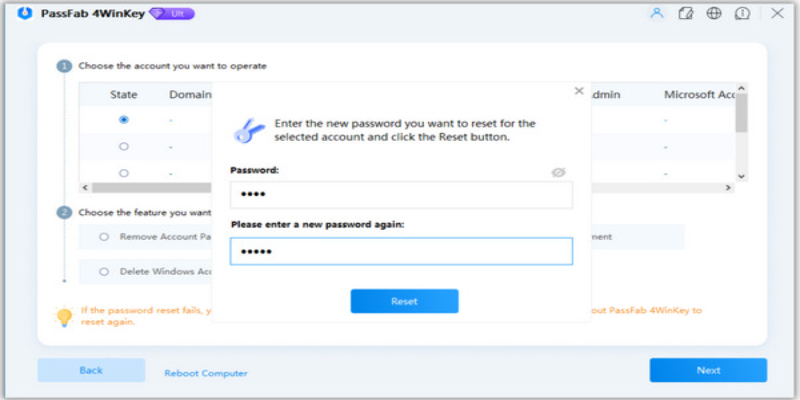
Lấy lại mật khẩu nhờ phần mềm PassFab 4WinKey
- Lazesoft Recovery Suite: Hỗ trợ khôi phục quyền truy cập
Dù bạn quên mật khẩu máy tính cũng đừng lo lắng vì đã có cách mở máy tính khi quên mật khẩu không cần USB mà MYGEAR giới thiệu trong bài viết hôm nay. Hy vọng các bạn sẽ thành công trong lần thử đầu tiên nhé!

 Tin công nghệ
Tin công nghệ
 Game
Game
 Đánh giá
Đánh giá
 Thủ thuật
Thủ thuật
 Tư vấn
Tư vấn
 Khám phá
Khám phá
 Tin khuyến mãi
Tin khuyến mãi
 Review - Video
Review - Video
 PC DIY
PC DIY






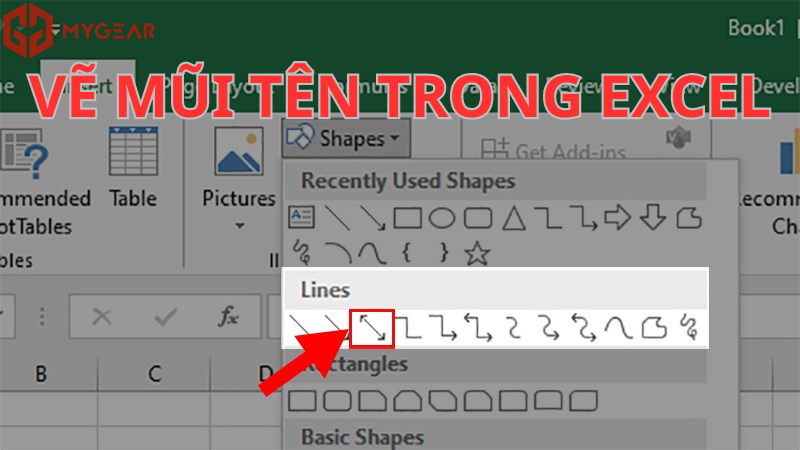
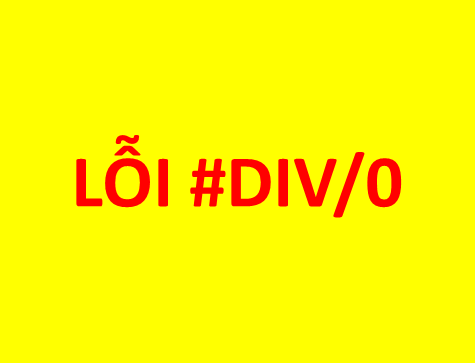





















Bình luận bài viết